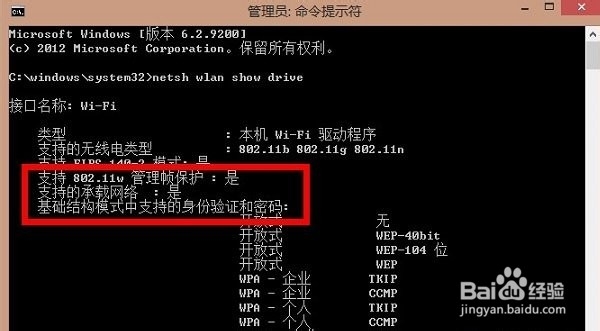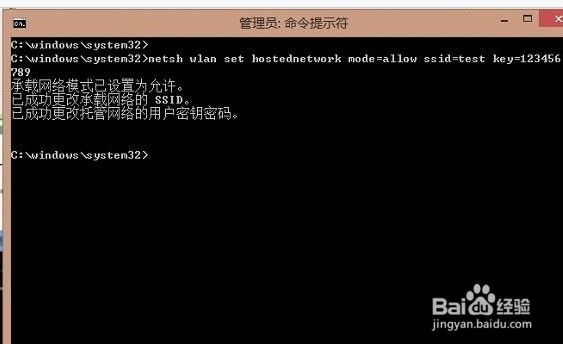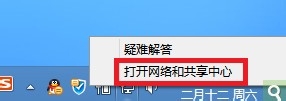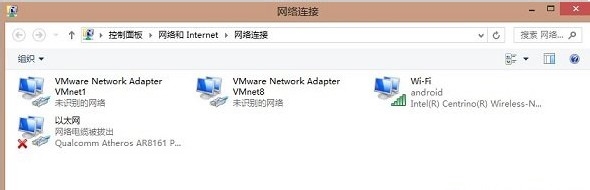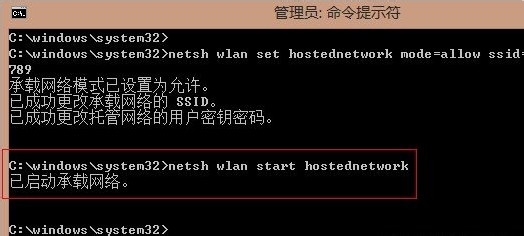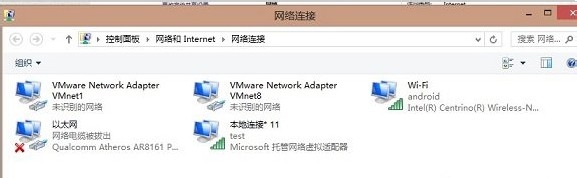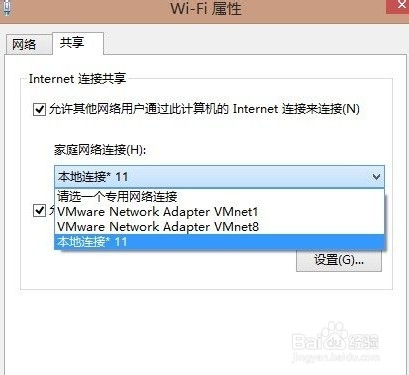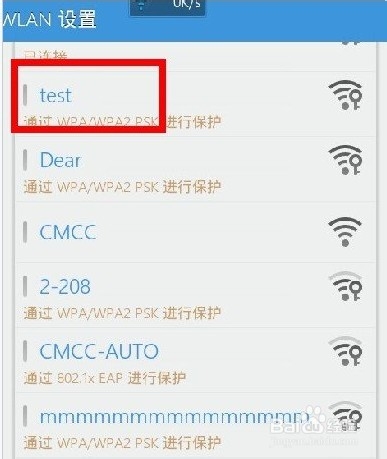Win8怎么建立WiFi热点
1、先看看咱的无线网卡是不是支持承载网络,管理员模式运行CMD 输入命令行 netsh wlan show drive 如果支持会显示为是,Windows键+X调出菜单可直接选择管理员模式的命令提示符,如下图:
2、接下来就可以搭建承载网络了, 输入 netsh wlan set hostednetwork mode =allow ssid=你想用的名称(比如hjq) key=你想用的密码(比如huangjianqiang似乎密码至少8位还是13位)提示承载网络设置成功。
3、在桌面右下角找到网络图标,单击右键,“打开网络和共享中心”。如下图:
4、打开后,在窗口的左上,找到“更改适配器设置”,在打开的网络连接窗口中,我们并未找到win8下所出现的虚拟的无线网络连接,这时候就需要我们重新启用一下承载网络了。
5、回到命令提示符窗口,输入命令“netsh wlan start hostednetwork”,回车,启动承载网络,如下图:
6、这时,我们就能在网络连接的窗口中找到虚拟出来的网络连接了,如下图所示:
7、在以太网的网络连接(由于小编用的是WiFi,所以是选的WiFi连接)上单击右键--属性,找到“共享”,选择虚拟出的网络,如下图所示,此时我们的wifi热点才算正式的建立了。
8、这时候我们就可以用手机或者其他无线设备搜到我们建立的WiFi热点了。
声明:本网站引用、摘录或转载内容仅供网站访问者交流或参考,不代表本站立场,如存在版权或非法内容,请联系站长删除,联系邮箱:site.kefu@qq.com。
阅读量:61
阅读量:38
阅读量:28
阅读量:61
阅读量:76